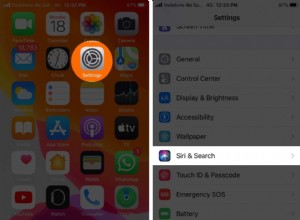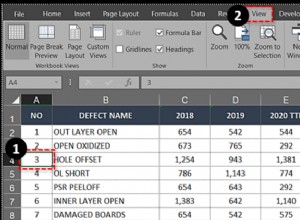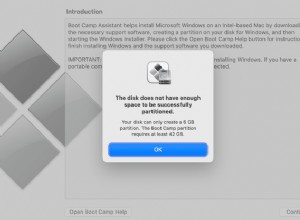معظمنا متصل باستمرار بالإنترنت على هواتفنا من أجل مجموعة متنوعة لا حصر لها من المهام ، من الرسائل والبريد الإلكتروني إلى الاستمتاع بالموسيقى والفيديو وتنزيل الملفات وحجز سيارة أجرة وغير ذلك الكثير. هذا مريح للغاية ، ولكن في بعض الأحيان قد ترغب في جعل التطبيقات تستهلك بيانات أقل. ربما لديك نطاق ترددي محدود ، أو أنه مكلف للغاية ، أو ترغب في إطالة عمر بطاريتك. لمثل هذه السيناريوهات ، إليك كيفية استخدام وضع البيانات المنخفضة على iPhone و iPad.
- ما هو وضع البيانات المنخفضة على جهاز iPhone الخاص بك؟
- كيفية تشغيل أو إيقاف تشغيل وضع البيانات المنخفضة لبيانات شبكة الجوّال
- كيفية تشغيل أو إيقاف تشغيل وضع البيانات المنخفضة لبيانات WiFi
ما هو وضع البيانات المنخفضة على جهاز iPhone الخاص بك؟
كما يوحي الاسم ، يعد وضع البيانات المنخفضة ميزة تقلل من استخدام بيانات WiFi والجوال عبر جميع التطبيقات على جهاز iPhone الخاص بك. كما أنه يوقف مهام الخلفية التي تتطلب اتصال إنترنت نشطًا ، مثل مزامنة البيانات والوسائط.
تعمل التطبيقات المختلفة بشكل مختلف عند تمكين وضع البيانات المنخفضة. بشكل عام ، إليك بعض الأشياء الرئيسية التي تحدث:
- قد تتوقف التطبيقات غير النشطة عن استخدام بيانات الشبكة.
- تحديث التطبيق في الخلفية معطل.
- قد تكون جودة بث المحتوى مثل الفيديو والصوت أقل جودة لحفظ البيانات.
- سيتم إيقاف التنزيلات التلقائية والنسخ الاحتياطي.
- سيتم إيقاف تحديثات الخدمات مثل iCloud Photos مؤقتًا.
- في App Store ، يتم تعطيل التشغيل التلقائي للفيديو والتحديثات التلقائية والتنزيلات التلقائية.
- تم تعطيل التنزيلات التلقائية والبث عالي الجودة في تطبيق الموسيقى.
- يتم تنزيل حلقات البودكاست على شبكة WiFi فقط ، ويتم تحديث الخلاصة بشكل أقل.
- تم تعطيل الجلب المسبق للمقالة في تطبيق الأخبار.
يمكنك تمكين وضع البيانات المنخفضة بشكل منفصل للشبكات الخلوية والواي فاي ، كما هو موضح أدناه.
كيفية تشغيل أو إيقاف تشغيل وضع البيانات المنخفضة لبيانات شبكة الجوّال
- ابدأ تشغيل الإعدادات app واضغط على Celluar .
- حدد خيارات البيانات الخلوية.
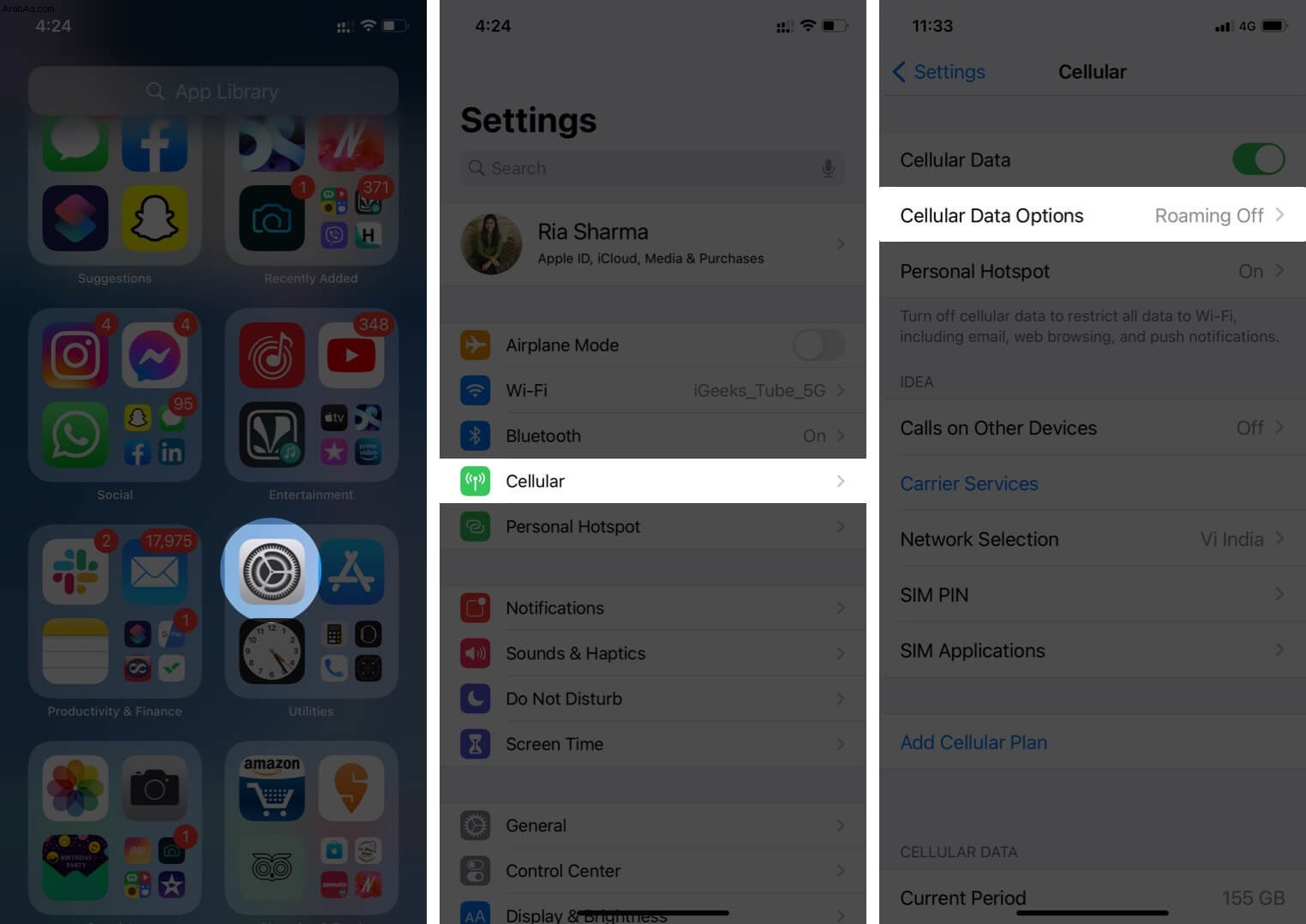
- بدّل "تشغيل وضع البيانات المنخفضة".
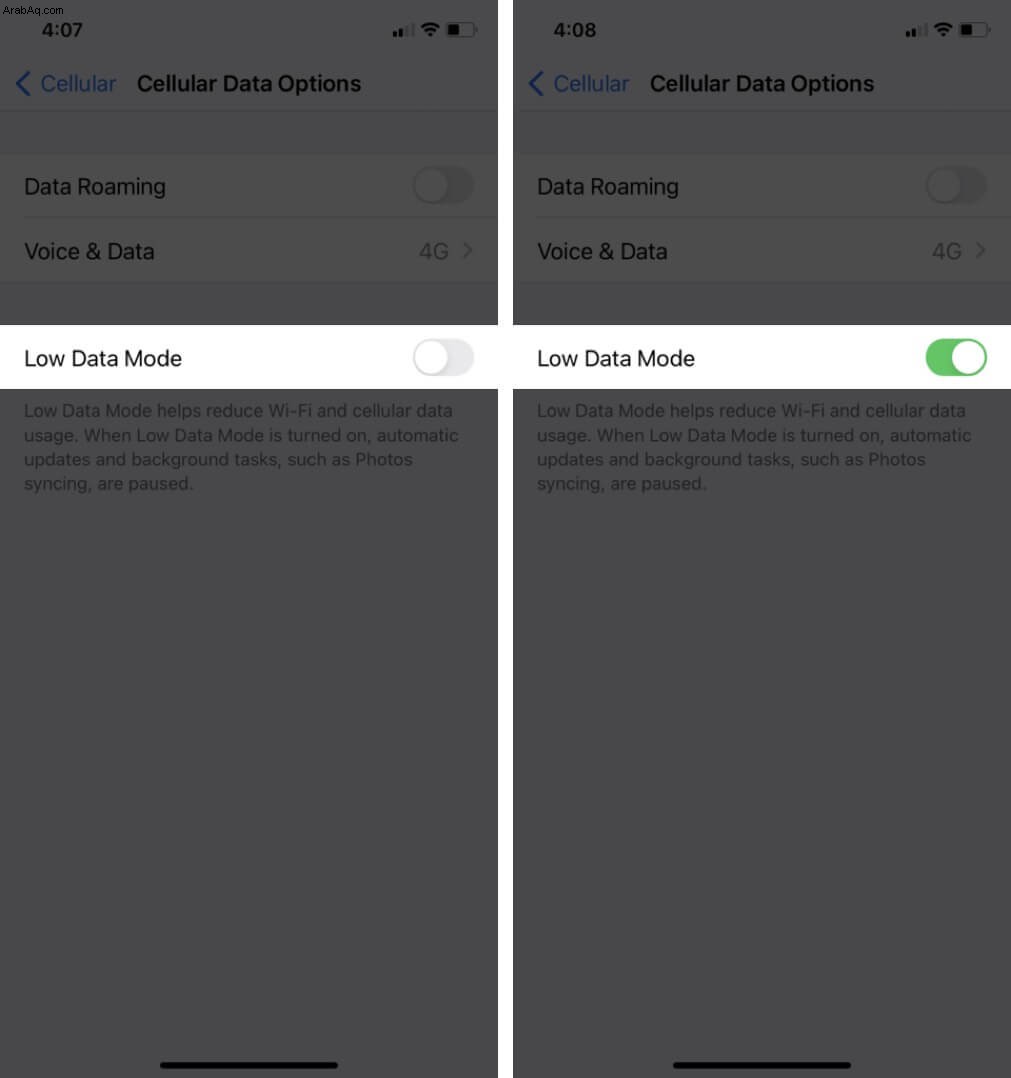
إذا كنت تستخدم بطاقتي SIM ، فيمكنك تمكين وضع البيانات المنخفضة بشكل منفصل لكل منهما.
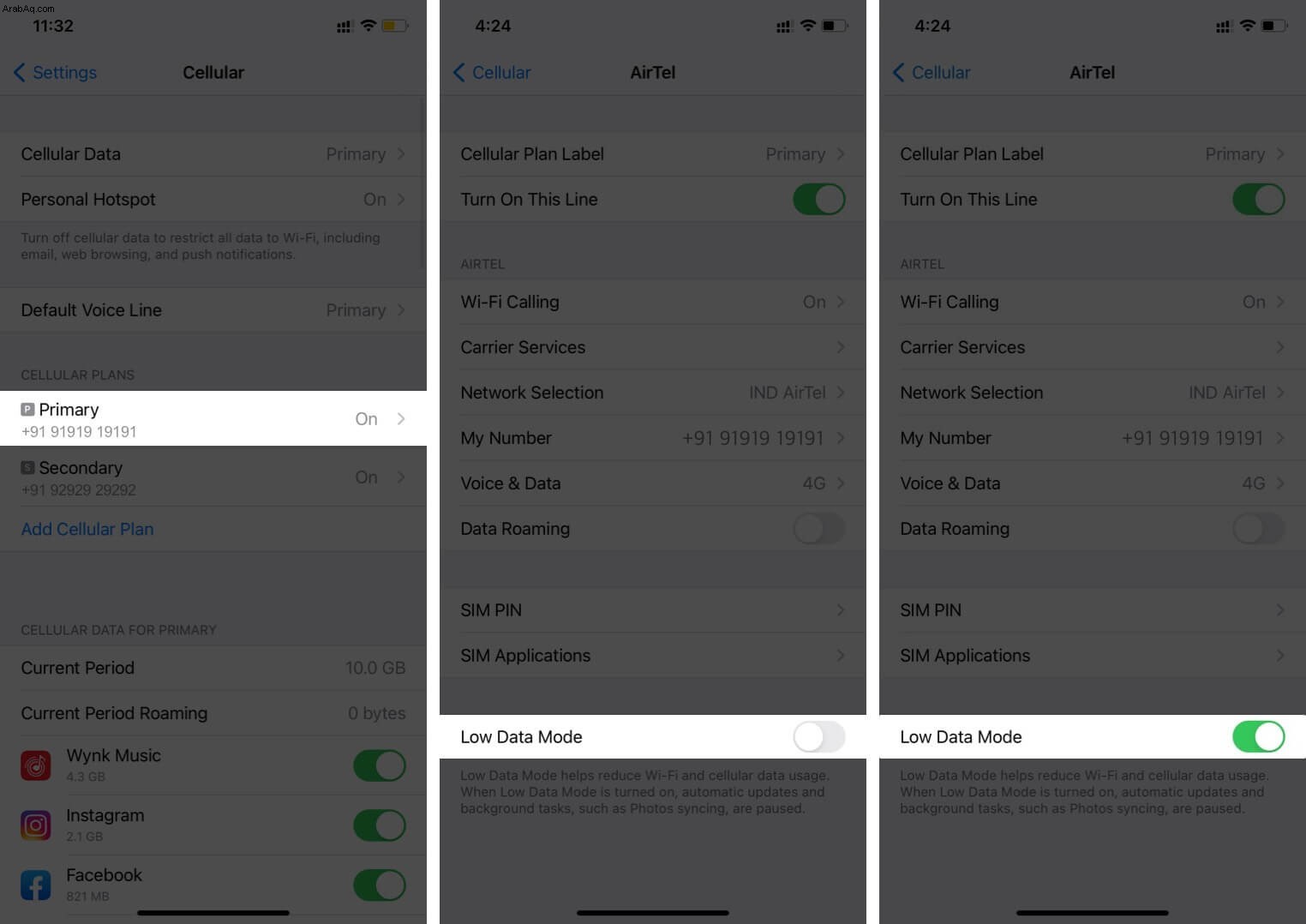
بالطبع ، يمكنك الرجوع وإيقاف تشغيل وضع البيانات المنخفضة متى أردت.
كيفية تشغيل أو إيقاف تشغيل وضع البيانات المنخفضة لبيانات WiFi
- ابدأ تشغيل الإعدادات التطبيق والنقر على WiFi .
- انقر على الرمز الصغير " i "بجوار شبكة WiFi التي تتصل بها.
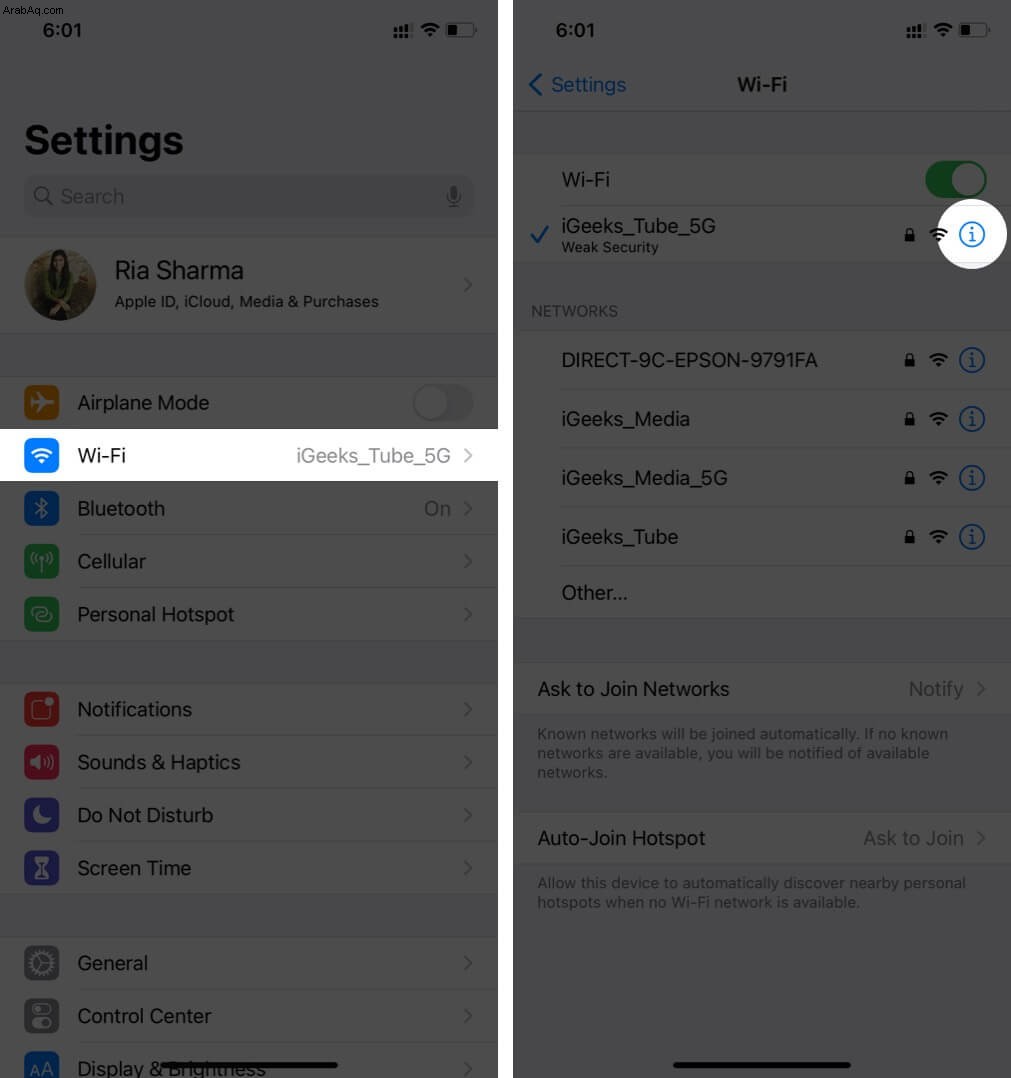
- تبديل تشغيل وضع البيانات المنخفضة.
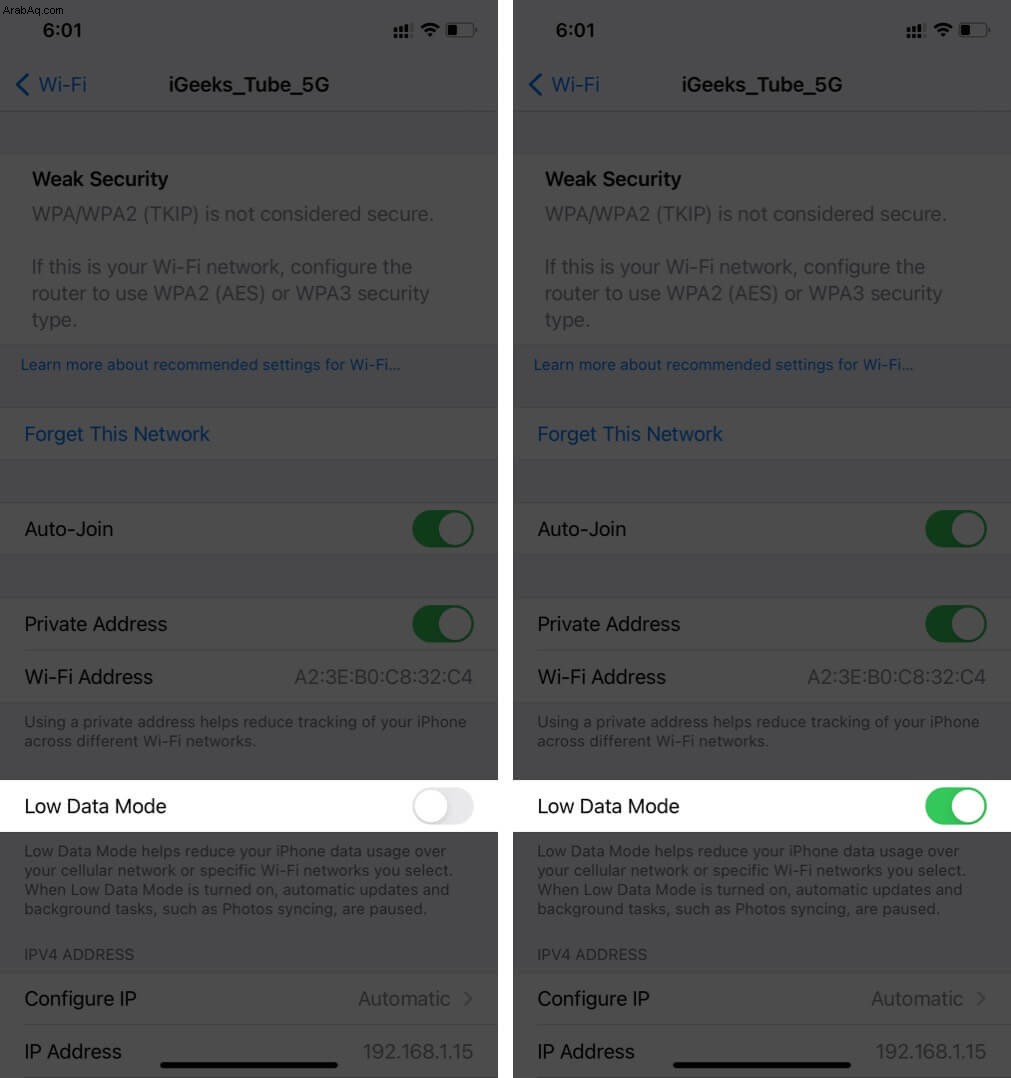
بالطبع ، يمكنك إيقاف تشغيل وضع البيانات المنخفضة وقتما تشاء. ستتم مزامنة إعدادات وضع البيانات المنخفضة لشبكة WiFi عبر جميع أجهزتك من خلال iCloud.
تسجيل الخروج
إذن ، متى تستخدم وضع البيانات المنخفضة على جهاز iPhone الخاص بك؟ اسمحوا لنا أن نعرف في التعليقات أدناه. قد ترغب أيضًا في التحقق من كيفية زيادة سرعة البيانات الخلوية على جهاز iPhone الخاص بك.
محتويات أخرى قد ترغب في قراءتها:
- كيفية تقييد البيانات الخلوية على iPhone و iPad
- كيفية الحد من استخدام البيانات على iPhone
- كيفية إيقاف تشغيل البيانات الخلوية لتطبيقات معينة على iPhone